[Rust GUI]fltk-rs的helloworld
1、安装VSCode
下载安装VSCode
安装VSCode扩展 rust-analyzer或rust-analyzer(CN)
2、安装Microsoft C++ 生成工具
访问微软官网下载生成工具,勾选使用 C++ 的桌面开发之后会自动勾选5个项目
取消勾选以下项目
用于 Windows 的 C++ CMake 工具
测试工具核心功能 - 生成工具
C++ AddressSanitizer
只保留以下两个(SDK版本不用管,Win10或Win11都行,勾什么就留什么,不用自己勾)
MSVC v143 - VS 2022 C++ x64/x86 生成工具
Windows 11 SDK (10.0.22000.0)
3、安装rust
安装前必须重启电脑
访问Rust官网下载并安装Rust
4、设置rust镜像
运行where rustc找到.cargo文件夹
在.cargo文件夹下新建无后缀文件,文件名为config,并输入以下内容,保存
[source.crates-io]
registry = "https://github.com/rust-lang/crates.io-index"
replace-with = 'ustc'
[source.ustc]
registry = "git://mirrors.ustc.edu.cn/crates.io-index"
5、安装CMake
fltk-rs和fltk-fluid都需要安装CMake,如果以捆绑库的方式运行可以跳过安装
CMake官网、腾讯软件,用IDM、Motrix等下载软件加速下载
可能的文件名:cmake-3.26.0-windows-x86_64.msi
选择Add CMake to the system PATH for all users
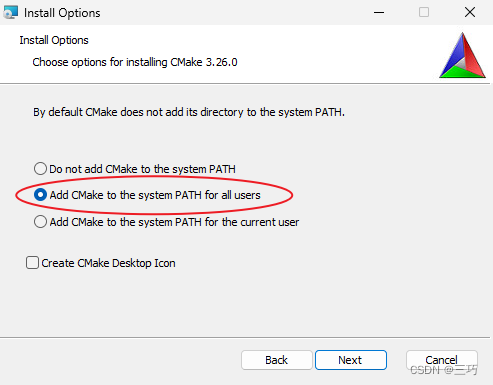
6、安装git
fltk-rs和fltk-fluid都需要安装git,如果以捆绑库的方式运行可以跳过安装
阿里镜像、GitClone、Git官网
可能的文件名:Git-2.40.0-64-bit.exe
7、创建项目(方式一 使用捆绑库)
-
创建
cargo new fltkdemo
cd .\fltkdemo\
cargo add fltk --features=fltk-bundled
cargo run -
解决捆绑库下载问题
注意报错提示,下载github文件失败,手动下载或修改下载地址
thread ‘main’ panicked at ‘Download bundled libraries from “https://github.com/fltk-rs/fltk-rs/releases/download/1.4.0/lib_x64-windows-msvc.tar.gz” failed’新建文件夹
fltk-lib,新建子文件夹.\fltk-lib\1.4.0(版本号要符合下载链接)
根据下载链接手动下载压缩包,放入.\fltk-lib\1.4.0文件夹
VSCode安装Live Server插件
用VSCode打开文件夹fltk-lib,点击VSCode右下角Go Live启用本地服务器
浏览器将自动打开,查看压缩包链接,例如:http://127.0.0.1:5500/lib_x64-windows-msvc.tar.gz
查看整句报错,注意.cargo\registry\src\***\fltk-sys-***\build\bundled.rs这个文件,编辑这个文件字符串:
https://github.com/fltk-rs/fltk-rs/releases/download修改为:
/*"https://gitclone.com/github.com/fltk-rs/fltk-rs/releases/download"*/"http://127.0.0.1:5500"(运行成功后Github链接记得改回来,不然影响其他项目)
(运行成功后Live Server就可以关闭了,fltk-lib文件夹也用不着了)
删除.\fltkdemo\target文件夹,修改才能有效 -
运行
重新运行cargo run,成功输出Hello,world!
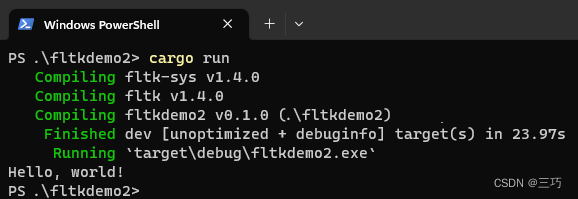
8、创建项目(方式二 本地CMake编译)
安装cmake,浏览到第5段按步骤安装
安装git,浏览到第6段按步骤安装
cargo new fltkdemo2
cd .\fltkdemo2\
cargo add fltk
cargo run,成功输出Hello,world!
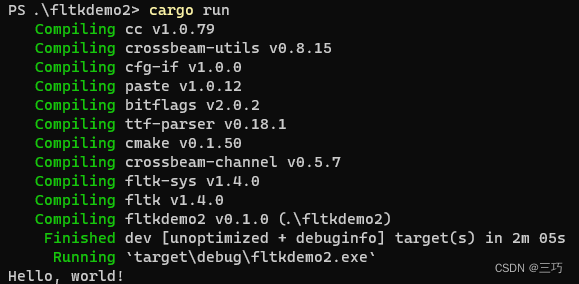
9、使用fltk-rs
编辑文件.\src\main.rs
use fltk::{app, prelude::*, window::Window};
fn main() {
let app = app::App::default();
let mut win = Window::new(100, 100, 250, 100, "你好,fltk-rs!");
win.end();
win.show();
app.run().unwrap();
}
运行cargo run,成功显示窗口
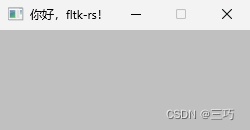
10、Fluid(GUI程序开发工具)
-
安装
安装fltk-fluid需要先安装git和CMake
cargo install fltk-fluid
在项目路径中运行cargo add fl2rust --build -
创建编译文件build.rs
在项目的根目录下添加一个build.rs文件,内容如下// build.rs fn main() { use std::path::PathBuf; use std::env; println!("cargo:rerun-if-changed=src/myuifile.fl"); let g = fl2rust::Generator::default(); let out_path = PathBuf::from(env::var("OUT_DIR").unwrap()); g.in_out("src/myuifile.fl", out_path.join("myuifile.rs").to_str().unwrap()).expect("Failed to generate rust from fl file!"); } -
设计界面
运行fluid打开FLTK UI Designer(UI设计器)
菜单栏 - New - Code - Class,创建一个类
菜单栏 - New - Code - Function/Method…,创建一个函数
菜单栏 - New - Group - Window…,添加一个窗口
双击Double_Window,出现预览窗口
窗口太小,拖动窗口边框右下角,往右拽拽,拉大窗口
双击预览窗口,出现属性窗口
GUI - Label,输入我的应用
Style - Color按钮,选择白色(第一行倒数第一个)
C++ - Name,输入my_win
点击Close按钮关闭属性窗口
右键预览窗口,Buttons - Button…
双击Button,出现属性窗口
GUI - Label,输入点击按钮
GUI - Position - Width,修改为64
Style - Label Color按钮,选择天蓝色(第一行倒数第二个)
Style - Color按钮,选择黑色(第一行第一个)
C++ - Name,输入btn
点击Close按钮关闭属性窗口
单击选择Button
菜单栏 - Layout - Center In Group,Horizontal和Vertical,两个都点
按钮将移动到预览窗口中央
菜单栏 - File - Save As…(Ctrl_Shift+S),命名为myuifile.fl,保存在.\src\myuifile.fl位置 -
UI文件
在src目录下创建一个fluid相关文件myuifile.rs,内容如下// src/myuifile.rs #![allow(unused_variables)] #![allow(unused_mut)] #![allow(unused_imports)] #![allow(clippy::needless_update)] include!(concat!(env!("OUT_DIR"), "/myuifile.rs")); -
main.rs
编辑文件.\src\main.rsuse fltk::{app, prelude::WidgetExt}; mod myuifile; fn main() { let app = app::App::default(); let mut ui = myuifile::UserInterface::make_window(); let mut win = ui.my_win.clone(); ui.btn.set_callback(move |b| { b.set_label("已点击"); win.set_label("已点击"); println!("已点击"); }); app.run().unwrap(); } -
运行
cargo run
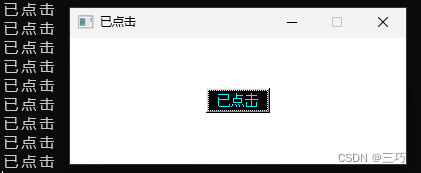
11、文档

